

|
办公软件是指可以进行文字处理、表格制作、幻灯片制作、图形图像处理、简单数据库的处理等方面工作的软件。目前办公软件朝着操作简单化,功能细化等方向发展。办公软件的应用范围很广,大到社会统计,小到会议记录,数字化的办公,离不开办公软件的鼎力协助。另外,政府用的电子政务,税务用的税务系统,企业用的协同办公软件,这些都属于办公软件。 在PPT的制作中,适当的添加一些元素,可以给你的PPT增添光彩,比如,在一个相对的放松的环境中演讲你的PPT,这个我们就可以在PPT中添加比较符合演讲主题的音频和视频中添加控制按钮,相信很多朋友都有类似的经历,当你想在PPT添加自己喜欢的音频却不知如何添加,所以了,为了让更多的朋友摆脱这样的烦恼,小编今天就来教大家如何在PPT中给音频和视频添加控制按钮,想学的一起来吧。 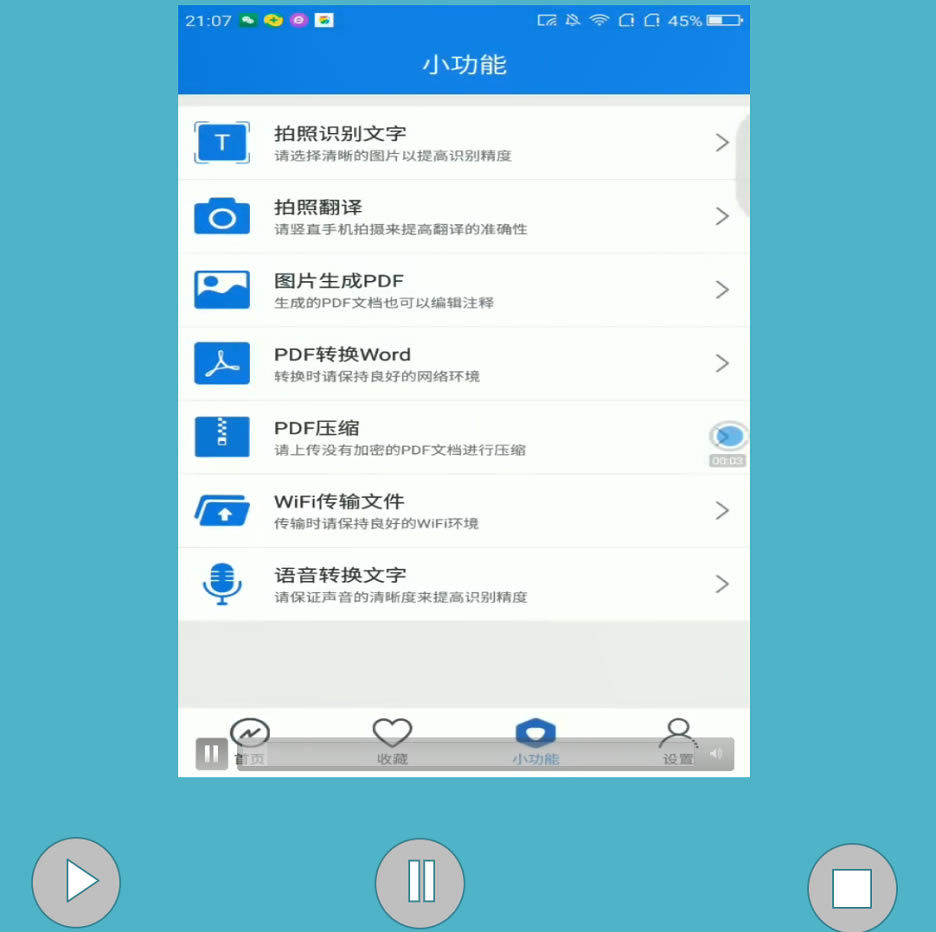 1.首先新建一个幻灯片,点击【插入】-【音频】-【PC上的音频】,然后调整位置,点击【格式】-【矩形投】。 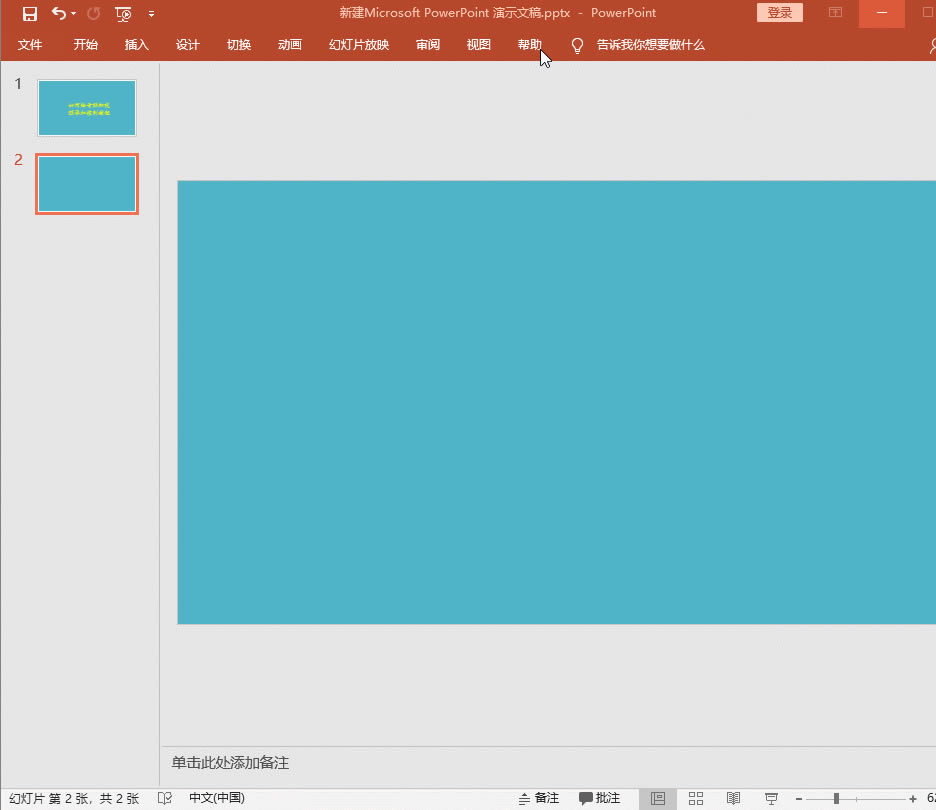 2.点击【插入】-【形状】-【椭圆】-【格式】-【形状填充】-【复制椭圆】,然后将椭圆调整到合适的位置上。 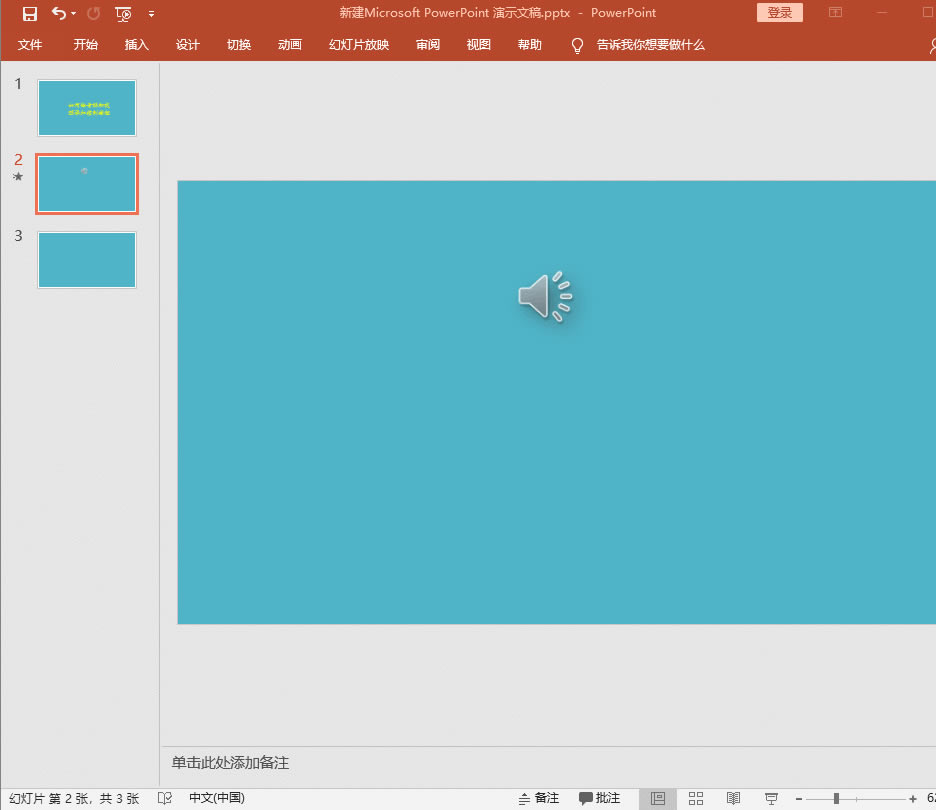 3. 点击【插入】-【形状】-【三角形】-【填充颜色】-【右键】-【组合】,后面的两个图形也是如此添加。 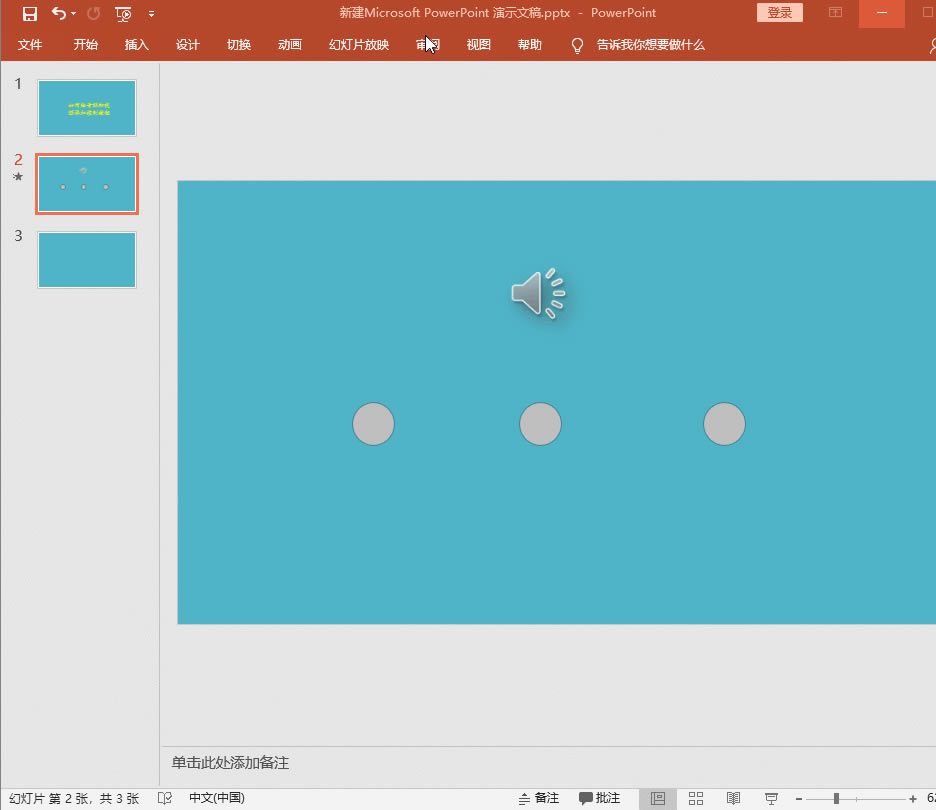 4.点击【动画】-【添加动画】-【添加对象】-【动画窗格】-【计时】-【触发器】-【单击下列对象时启动效果】-【确定】。 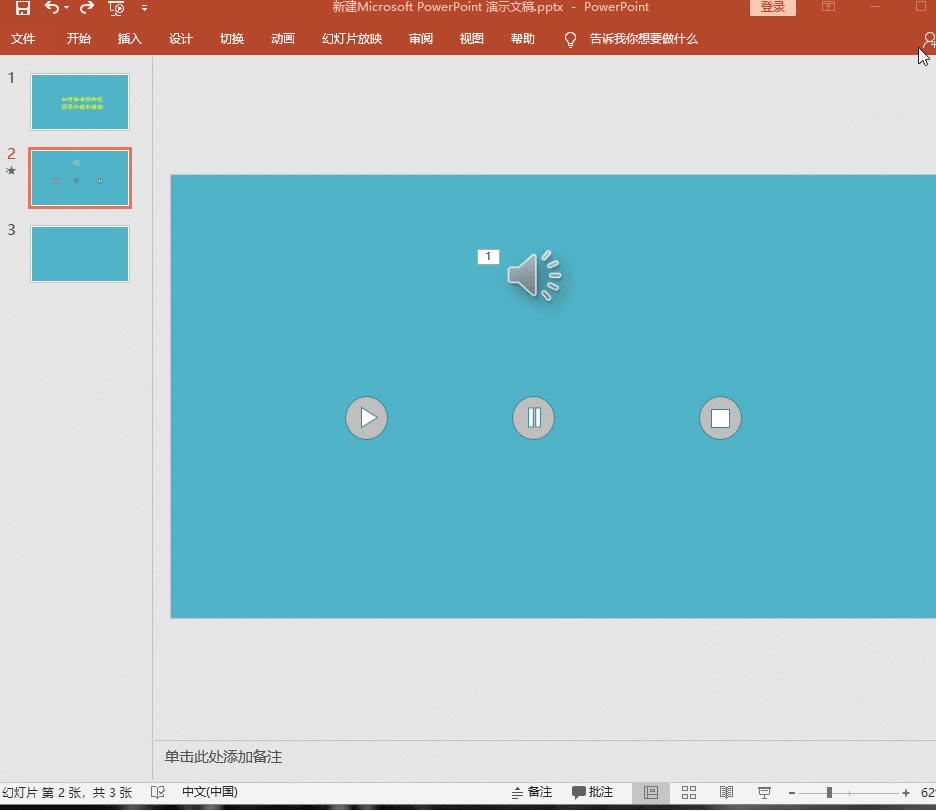 5.点击【开始】-【选择】-【格式】-【选择窗格】-【重命名】-【关闭】 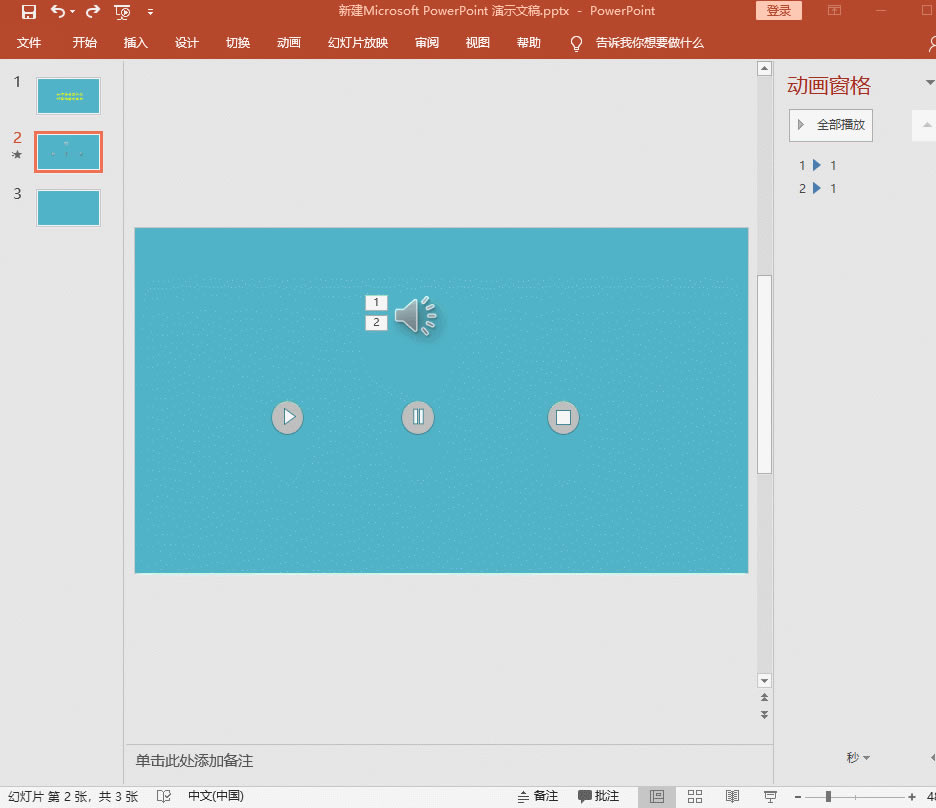 6.点击【动画窗格】-【选择2】-【计时】-【触发器】-【单击下列对象时启动效果】-【选择开始】-【确定】,后面两个也是如此设置。 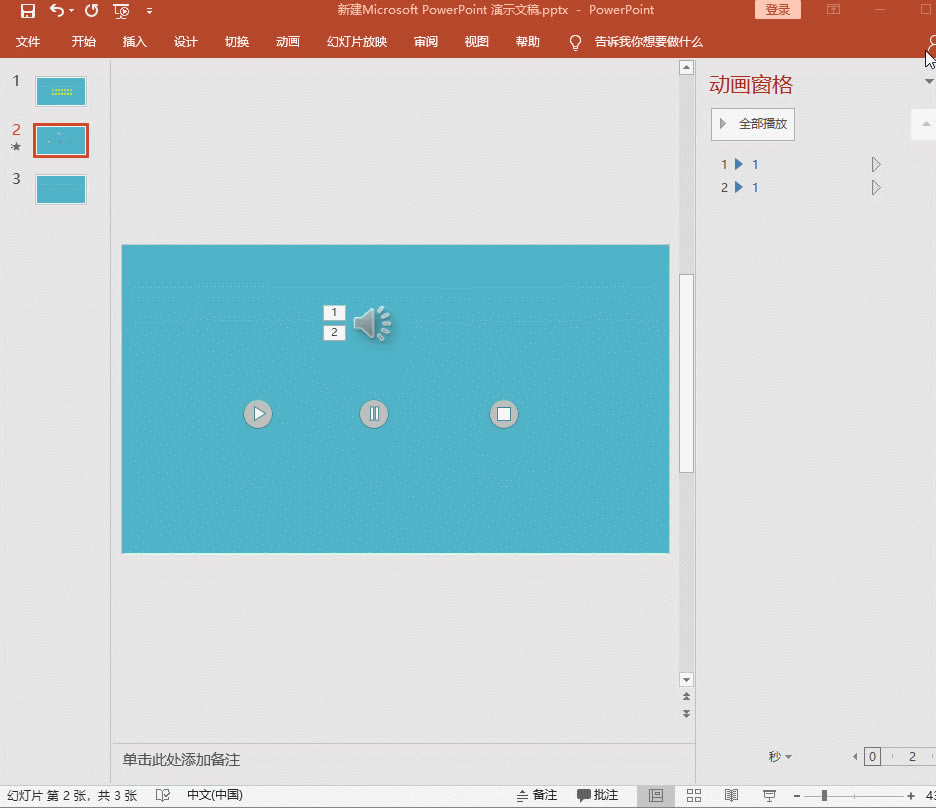 7.点击【第一个音频】-【幻灯片放映】-【从当前幻灯片开始】,即可预览效果。 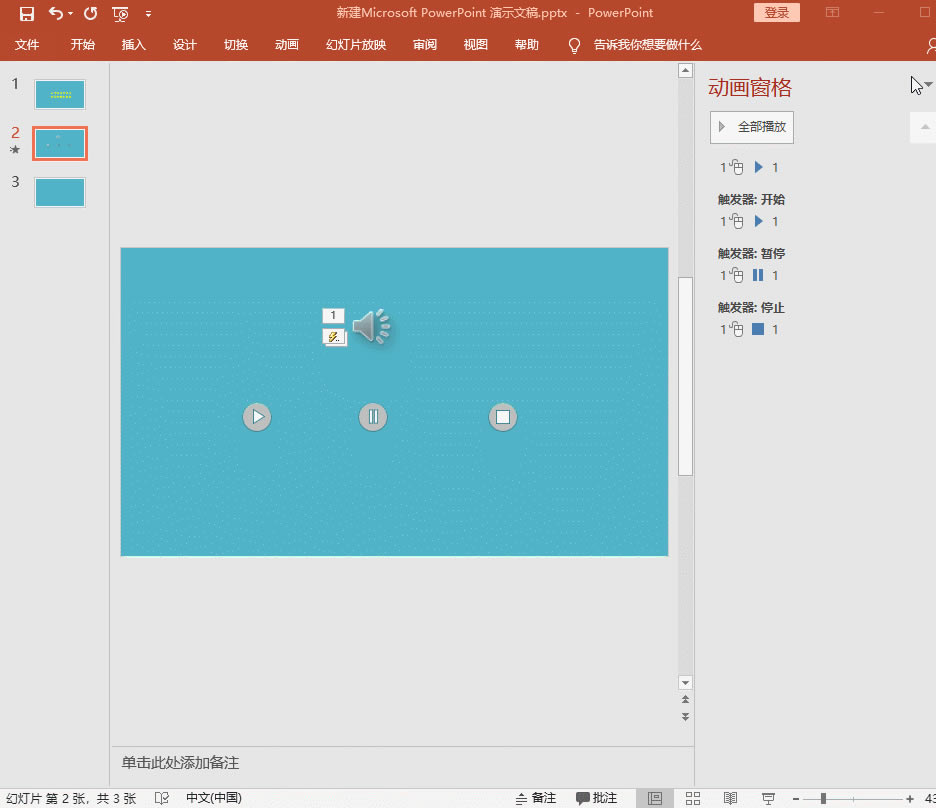 8.点击空白幻灯片,然后点击【插入】-【视频文件】,再全选制作好的三个按钮并复制到有视频的这一页PPT上。 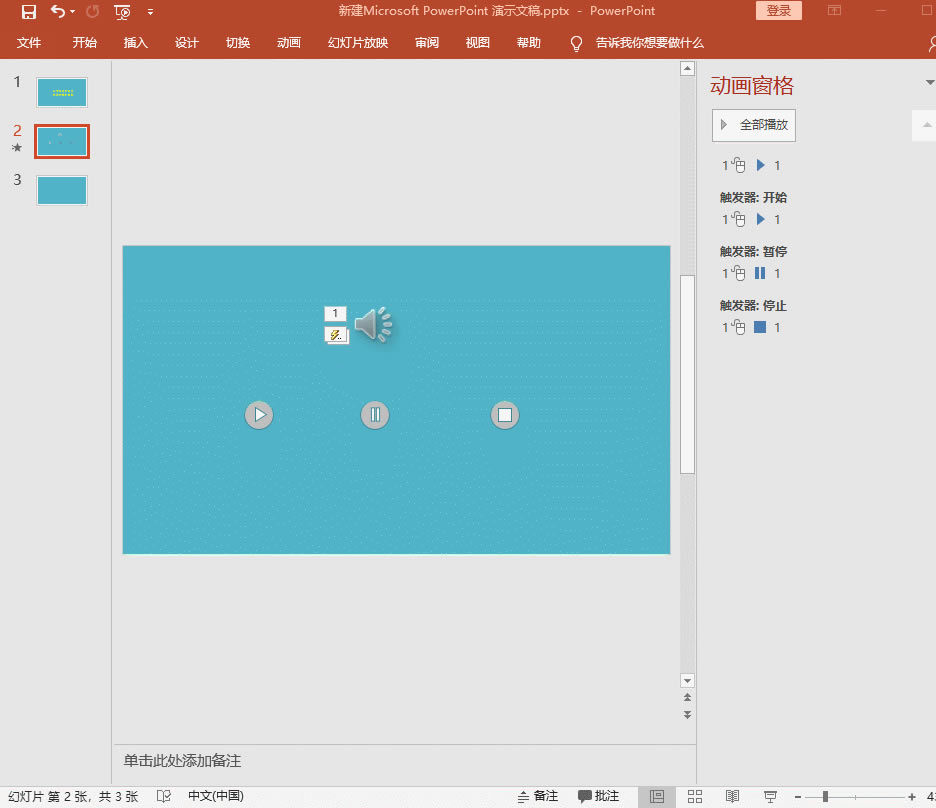 9.在【动画窗格中】选择【计时】-【触发器】-【单击下列对象时启动效果】-【选择开始】-【确定】,后面两个也是一样操作。 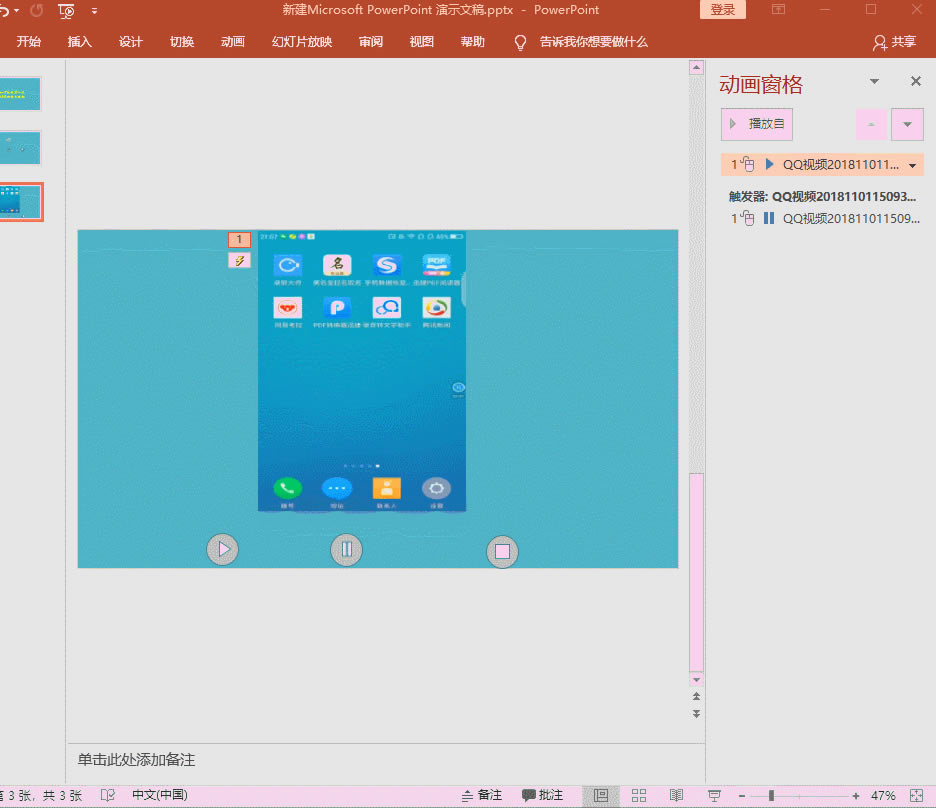 10.点击【幻灯片放映】-【从当前幻灯片开始】,单击按钮,就可以查看成果了。 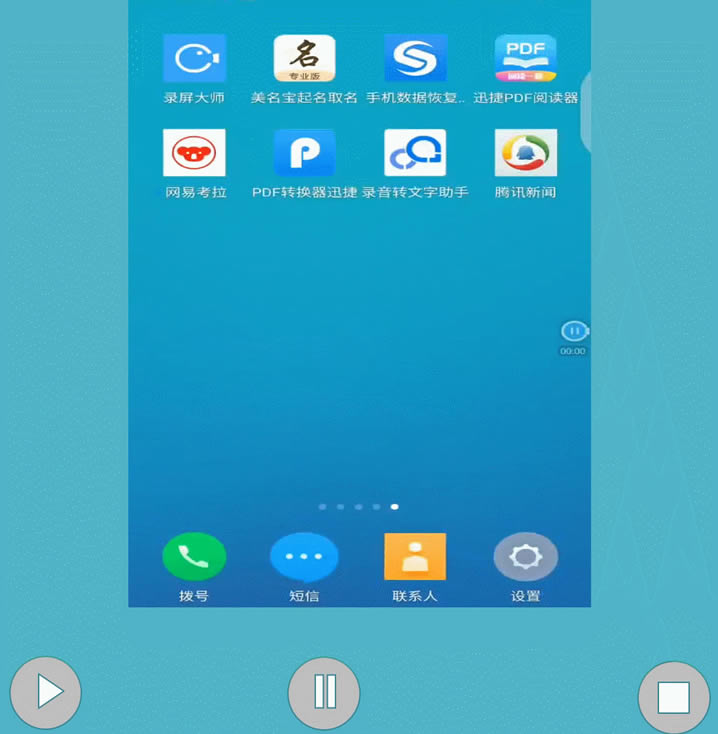 Office办公软件是办公的第一选择,这个地球人都知道。 |
温馨提示:喜欢本站的话,请收藏一下本站!